电脑自动关机怎么设置(windows自动关机教程)
01
方法一二三中的一 简单的windows计划
首先,你得有一台电脑。
接下来:只需打开开始菜单—windows 管理程序—任务计划程序
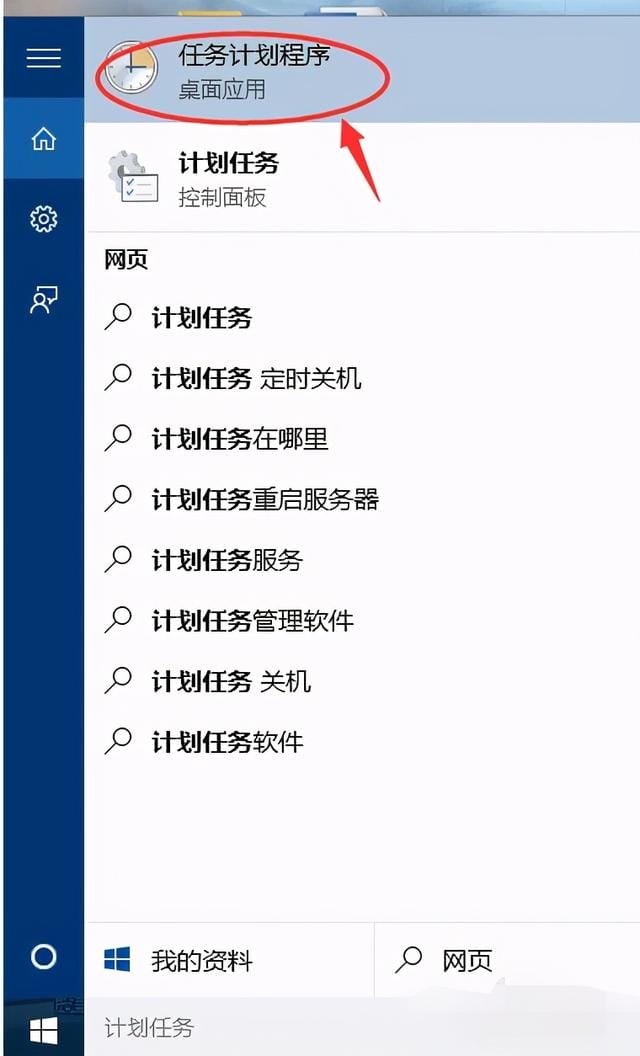
然后聪明的你就会看到一个操作的下拉菜单,点击创建基本任务,可以进行到这一步的那都是人中龙凤,给聪明的你一点鼓励,马上就完成了!
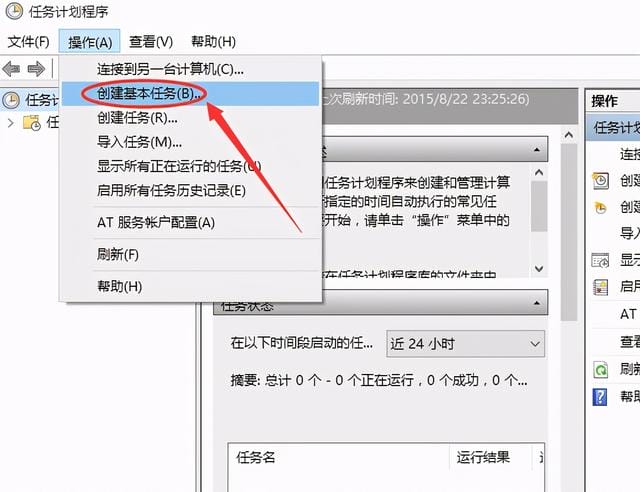
然后这般这般,那样那样……就可以完成了。
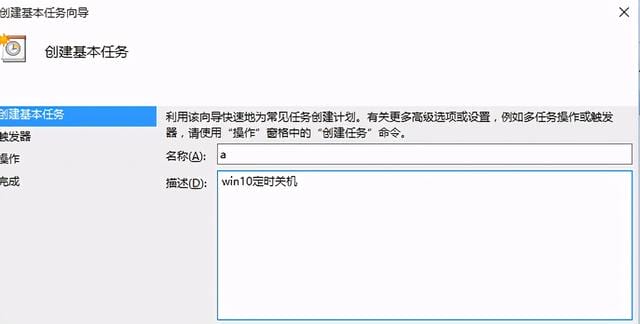
尤其是触发器这里,可以选择适用情况,妈妈再也不用担心我不能按时下班了,因为我的电脑会自动关机,就是老板坐在旁边也不好使!
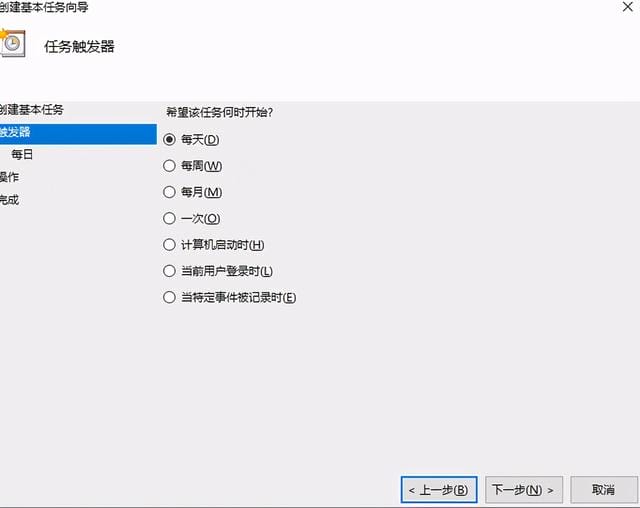
时间一定设置清楚,万一哪天正开视频会议,电脑突然关机,岂不是很尴尬,别问我是怎么知道的!
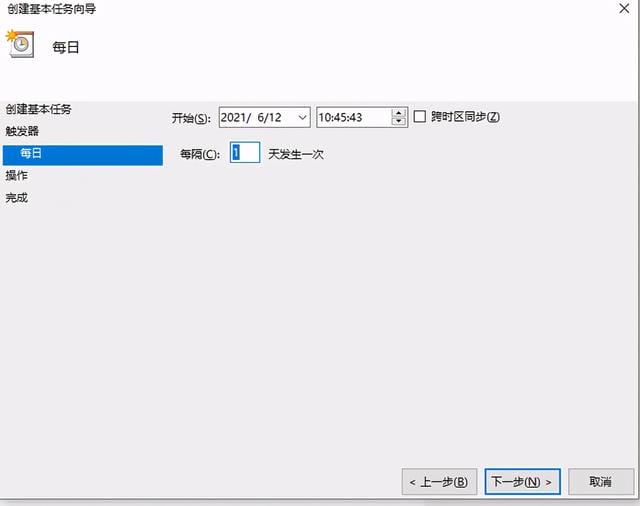
关键在下一步,操作启动程序上,浏览 Windows\System 32\shutdown.exe 这个程序,从名称都可以看出,这程序就是为让老板闭嘴,公司歇业!
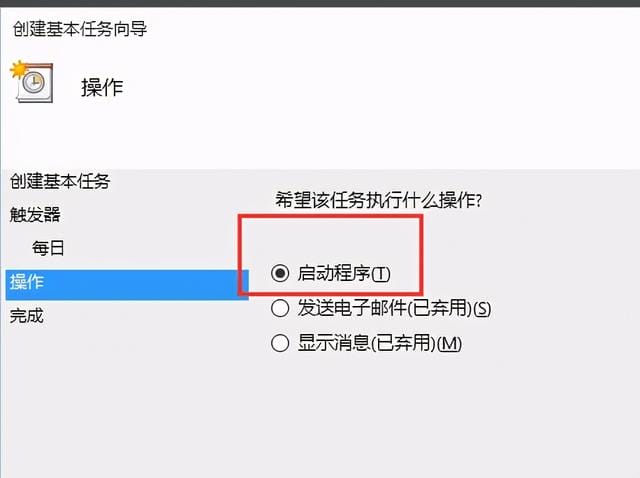
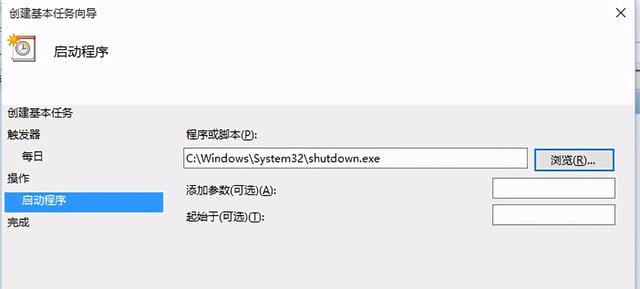
这一步一完,那就完成了!为自己鼓个掌吧!
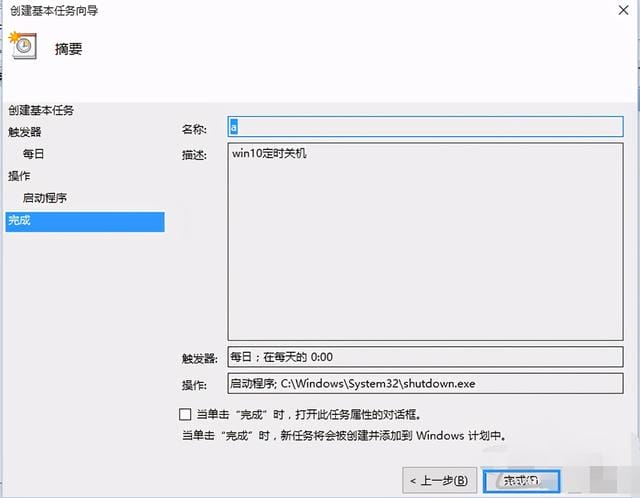
02
方法一二三中的二 高端的 windows dos 命令
上一个方法有小伙伴觉得太 low 了,体现不出咱们高贵优雅的身份。这个方法带你体验黑客人生!
黑客当然不可能在开始菜单中点击运行程序,必须用 Win+R 的快捷键打开(骂骂咧咧的提示 Win 键就是 Alt 键旁边长得像窗玻璃的键!)
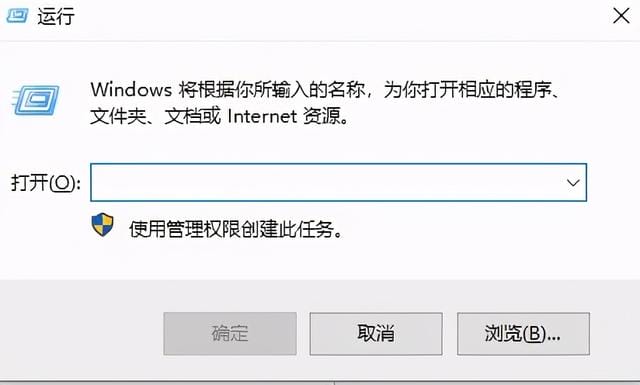
然后输入“shutdown -s -t 3600”(啥意思呢?,就是 3600 秒后自动关机,这个数字就随意设置,根据自己需求!)
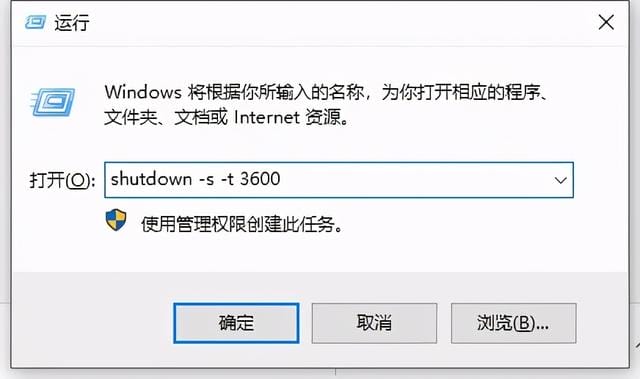
有些人就是不自信,老觉得自己数学不太好,算不对时间,就想晚上六点准时关机,那怎么办呢?
那就输入“at 18:00 Shutdown -s”(at 是时间为的意思,18:00 为关机时间);是不是瞬间就知道怎么操作了呢?

是不是觉得黑客人生如此轻松!
03
方法一二三中的三 黑客人生升级版
有些人觉得,上面第二种方法都叫黑客人生?那技嘉是不是也能叫国货之光?切个辣椒是不是就能当一碟菜?纯属瞎扯!(西北地区辣椒真是一碟菜!)
既然是黑客人生,黑都没见怎么能叫黑客?所以再次打开运行程序!输入 cmd!
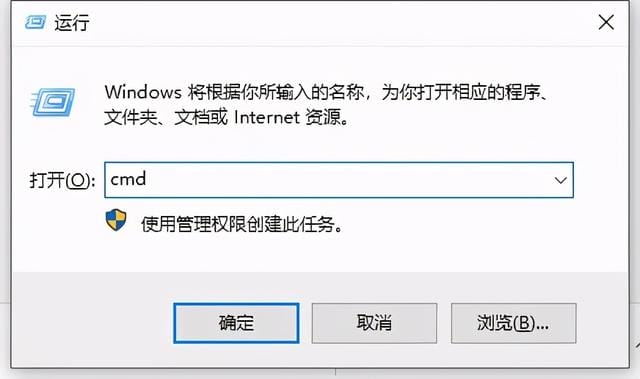
点击确定后,就可以看到
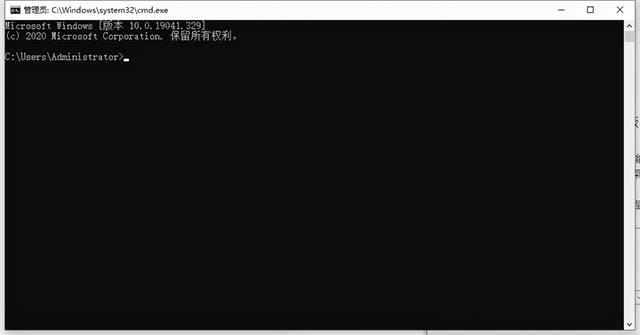
然后继续输入 shutdown -s -t 3600 等命令,可以达到与方法二相同的效果!

